- Müəllif Abigail Brown [email protected].
- Public 2023-12-17 06:39.
- Son dəyişdirildi 2025-01-24 12:02.
Bilmək lazımdır
- Referanslar > Mündəricat bölməsinə keçin və üslub seçin. Cədvəl kursorun yerləşdiyi yerdə görünür.
- Cədvəli yeniləyin: Cədvəlin açılan menyusundan Cədvəli yenilə seçin. Yalnız səhifə nömrələrini və ya bütün cədvəli yeniləməyi seçin.
- Fərdiləşdirin: Mətni vurğulayın və Ev nişanına keçin. Qabaqcıl parametrlər üçün Əlavə Seçimlər seçin və ya sağ klikləyin və Sahəni Düzenle seçin.
Microsoft Word proqramında siz sənədə edilən dəyişiklikləri əks etdirmək üçün dərhal yenilənən məzmun cədvəli yarada bilərsiniz. Məzmun cədvəlini qurmaq və saxlamaq üçün ən asan yol üslublardır. Bu təlimatda biz sizə Word-ün aşağıdakı versiyalarından istifadə etməklə bunu necə edəcəyinizi göstəririk: Microsoft 365 üçün Word, Word Online, Word 2019, Word 2016, Word 2013, Word 2010, Word 2007, Mac üçün Microsoft 365, Word 2019 Mac üçün və Word 2016 Mac üçün.
Mündəricat Cədvəlini Necə Daxil Etmək olar
Microsoft Word-də məzmun cədvəli sənəddəki başlıqlara əsaslanır. H1 üslubu ilə formatlanmış başlıqlar əsas mövzulara, H2 ilə formatlanmış başlıqlar isə alt mövzulara çevrilir.
Siz artıq yazılmış və məzmun cədvəlinin əlavə edilməsini tələb edən sənədlə işləyirsiniz, lakin sənədin şriftini və formatını qorumaq istəyirsiniz. Avtomatik başlıqları sənəddə olanlara uyğunlaşdırmaq istəyirsinizsə, onları H1 və ya H2 üslubları ilə formatlaşdırın.
Bunu etdikdən sonra bu addımları yerinə yetirin:
- Kursorunuzu məzmun cədvəlini əlavə etmək istədiyiniz yerə qoyun.
-
İstinadlar tabına keçin.

Image -
Mündəricat seçin və avtomatik üslublardan birini seçin.
Word 2003 və əvvəlki versiyalar üçün Insert > Reference > Cədvəllər və İndekslər seçin, sonra Mündəricat seçimini seçin.

Image - Mündəricat seçdiyiniz yerdə görünür.
Mündəricat Cədvəlini Necə Güncəlləmək olar
Sənəddə məzmun cədvəlinə təsir edən dəyişikliklər edərkən məzmun cədvəlini yeniləmək üçün məzmun cədvəlində istənilən yeri seçin və Cədvəli yenilə seçin. Sonra ya yalnız səhifə nömrələrini, ya da bütün məzmun cədvəlini yeniləməyi seçin.
Avtomatik olaraq daxil edilən başlıq üslublarını tətbiq edərkən, sənəddəki hər hansı mətn redaktələrini və ya səhifə dəyişikliklərini nəzərə almaq üçün bütün cədvəli yeniləyin.
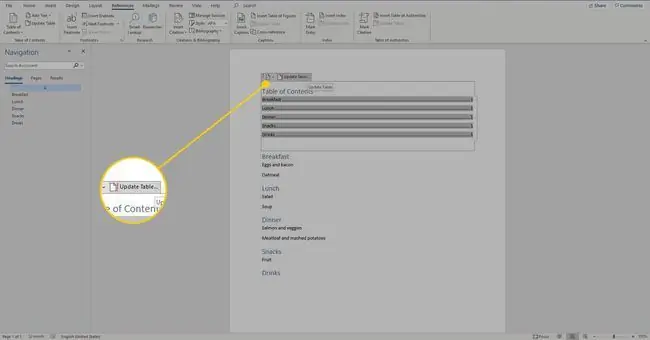
Mündəricatdan Necə İstifadə Etməli və Fərdiləşdirməli
Avtomatik məzmun cədvəlində sənəddə tez naviqasiya etmək üçün daxil edilmiş hiperlinklər var. Hiperlinkdən istifadə etmək üçün siçanı cədvəldəki müvafiq qeydin üzərinə aparın və keçidi izləmək üçün Control+Klikləyin. Bu, uzun sənədlər üçün xüsusilə faydalı vasitədir.
Mündəricat cədvəlini fərdiləşdirməyin bir çox yolu da var. Şrifti və ölçüsünü tənzimləmək üçün Word sənədində olduğu kimi mətni vurğulayın, sonra şrift, ölçü, rəng və ya digər mətn formatını seçmək üçün Ev nişanına keçin. Qabaqcıl şrift fərdiləşdirmə seçimlərinə daxil olmaq üçün Əlavə Seçimlər ikonasını seçin.
Əlavə olaraq, daha çox fərdiləşdirmə seçimləri tapmaq üçün cədvələ sağ klikləyin və Sahəni redaktə edin seçinAşağı diyirləyin və TOC seçin, sonra Mündəricat seçin Burada siz səhifə nömrələrini, səhifə nömrələrinin düzülməsini, ümumi formatlaşdırmanı göstərib-göstərməməyi seçə bilərsiniz., və daha çox.






